Importieren von Filtern
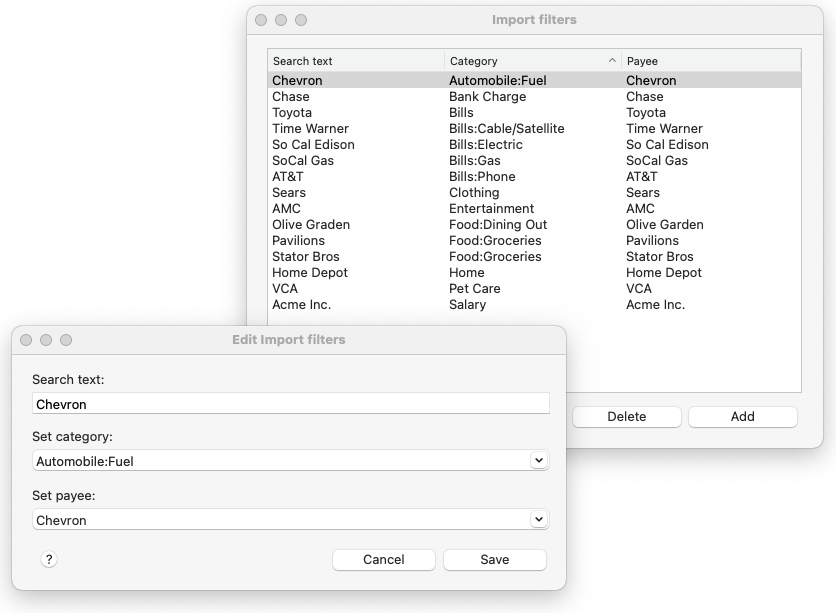
In Moneyspire können Sie Regeln einrichten, die Ihre von Ihrer Bank importierten Transaktionen automatisch kategorisieren, so dass Sie dies nicht manuell tun müssen. Um eine Importfilterregel hinzuzufügen, klicken Sie auf die Menüoption Extras > Importfilter und dann auf die Schaltfläche Hinzufügen.
Hier finden Sie eine Erläuterung der Felder, die Sie ausfüllen können:
Text suchen
Dies ist der Text, nach dem in der Transaktion gesucht werden soll. Dies kann z. B. der Name eines Zahlungsempfängers sein, wie Ihre bevorzugte Tankstelle.
Kategorie einstellen auf
Dies ist die Kategorie, der die importierte Transaktion zugeordnet werden soll. Wenn der Suchtext zum Beispiel Ihre Tankstelle ist, lautet die Kategorie Automobile:Kraftstoff.
Zahlungsempfänger festlegen auf
Dies ist der Zahlungsempfänger, dem die importierte Transaktion zugewiesen werden soll. Wenn der Suchtext z. B. Ihre Tankstelle ist, ist der Zahlungsempfänger einfach auch Ihre Tankstelle. Sie werden aufgefordert, einen Zahlungsempfänger festzulegen, da importierte Transaktionen in der Regel eine Menge zusätzlichen Text im Zahlungsempfänger enthalten. In diesem Feld können Sie die "bereinigte" Version des Zahlungsempfängers festlegen.
Automatisches Einrichten Ihrer Importfilterregeln mit Hilfe der Trainingsfunktion
Zusätzlich zur manuellen Einrichtung Ihrer Importfilter können Sie die Trainingsfunktion verwenden, um automatisch Ihre vorhandenen Transaktionen durchzugehen und Ihre Importfilterregeln auf der Grundlage dieser Transaktionen einzurichten. Klicken Sie dazu auf die Schaltfläche Trainieren.